「★見出し2行どり」が、本当に2行どりなんだろうかと疑ってみました。
本文を透明にして見出しに重ねると↓

2行ではなく、3行幅になっています。
そこで、段落の間隔を0.5に調整します↓
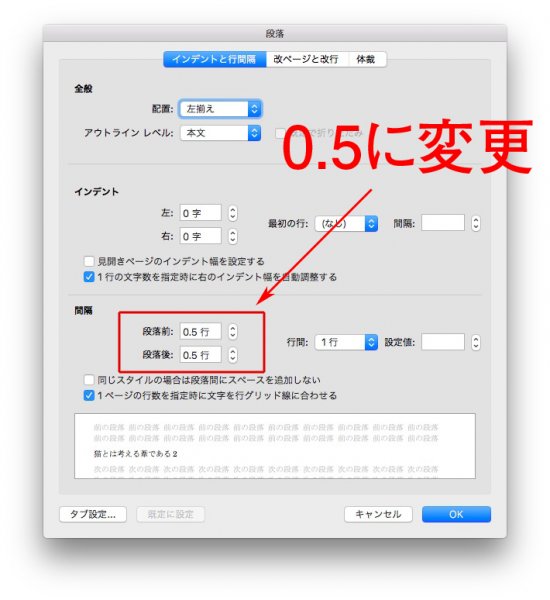
2行どりになりました↓
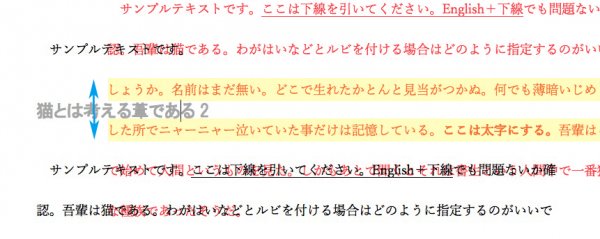
ほかの見出しも調べてみてください。
正規表現は見よう見まね
「★見出し2行どり」が、本当に2行どりなんだろうかと疑ってみました。
本文を透明にして見出しに重ねると↓

2行ではなく、3行幅になっています。
そこで、段落の間隔を0.5に調整します↓
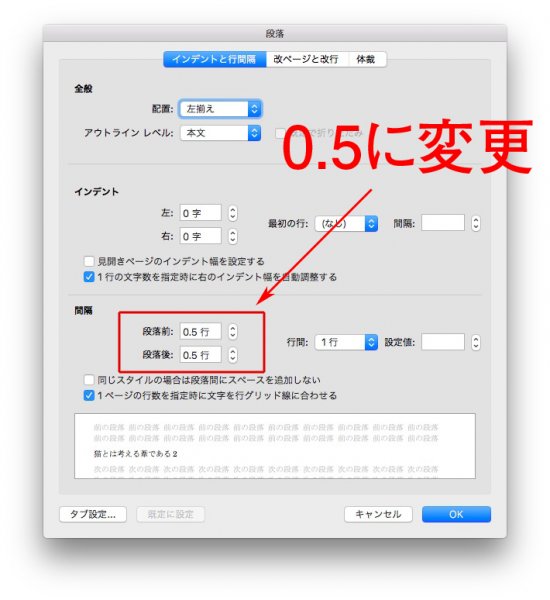
2行どりになりました↓
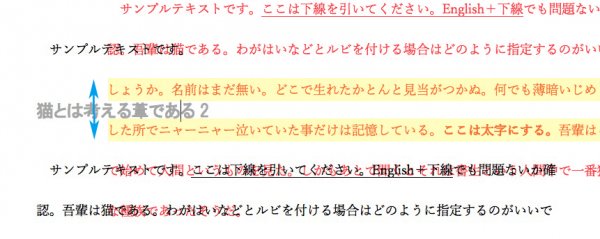
ほかの見出しも調べてみてください。
質問がきました。
必要ないWordのスタイルを削除する方法は、
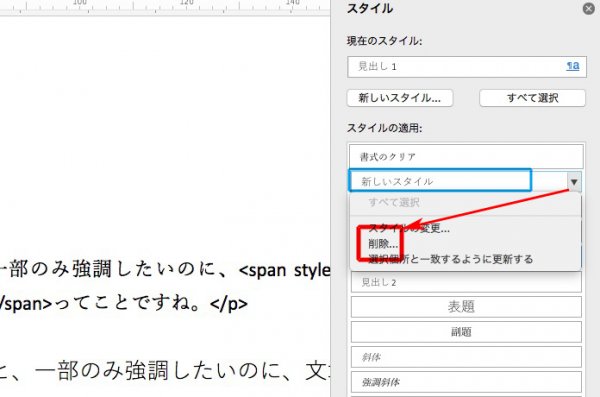
これで、余計なスタイルが消えます。
〈追記〉
Wordのデフォのスタイルは削除できないと思っていましたが、
①「フォーマット」→「スタイル……」とすすみ↓
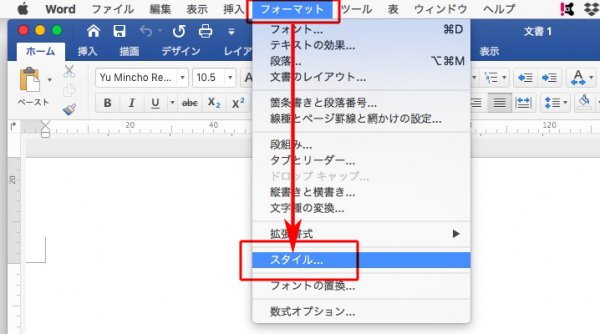
②「行間詰め」を選んで、「削除」をクリックします↓
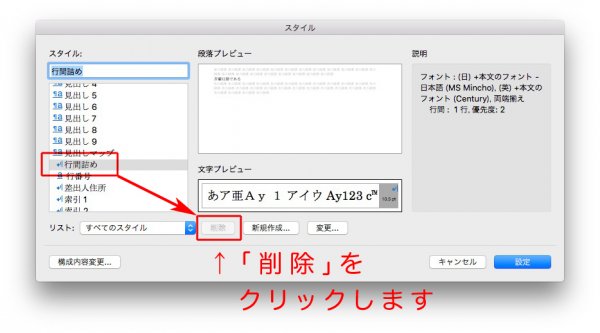
③削除されました↓

次に、削除ではなく、見えなくする方法です。
下のスタイルは削除できないスタイルの一部です↓

「一覧」をクリックして↓
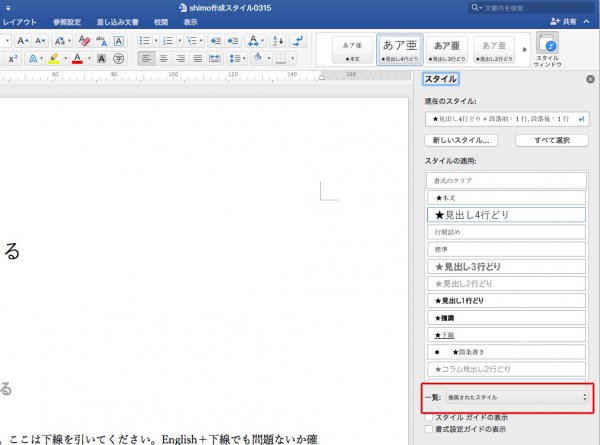
「現在使われているスタイル」を選びます↓

これで、見えなくなりました。
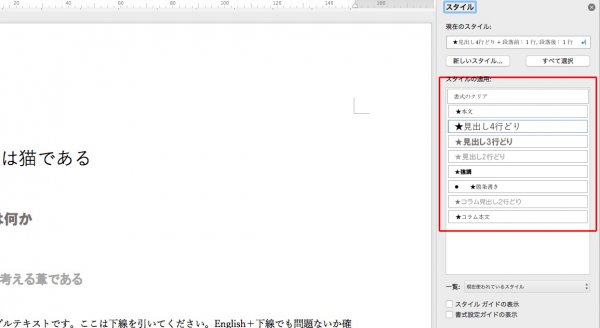
質問が来ました。
ありがとう!
Wordの新しく作ったスタイルをあてると、一部のみ強調したいのに、文章全体が強調されてしまうのはなぜ?ってことですね。
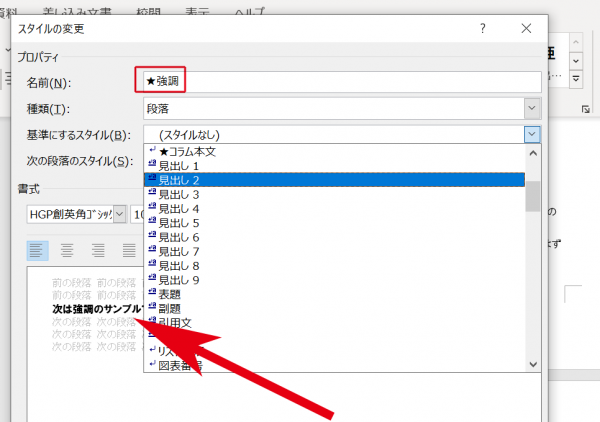
上の画面の「種類」を「文字」に変更するだけです↓
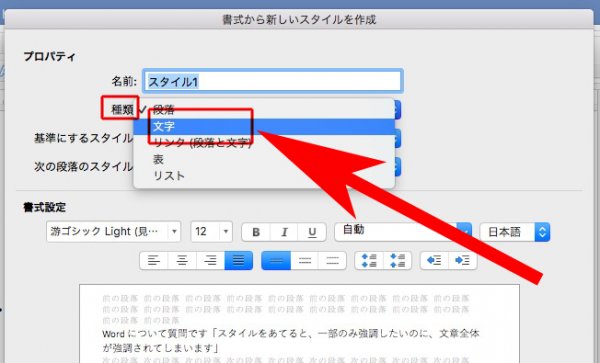
Wordは、ここで段落スタイルと文字スタイルを分けています。
質問が来ました。
ありがとう!
Wordの「箇条書きスタイルを当てると「●」の右にタブ(→)が表示されてしまう」とは、下の黄色い箇所に↓

数字の後ろに、勝手にタブが入ってしまうということですね。
拡大すると↓
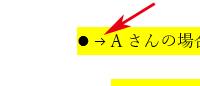
タブがあったほうが、高度な本文組みができます。
けれど、特に使わないならタブは邪魔です。
タブのない設定にします。
手順1
タブの入らない設定は、後からでも指定できます。
下の●(数字の箇条書きなら数字)を触ってから、
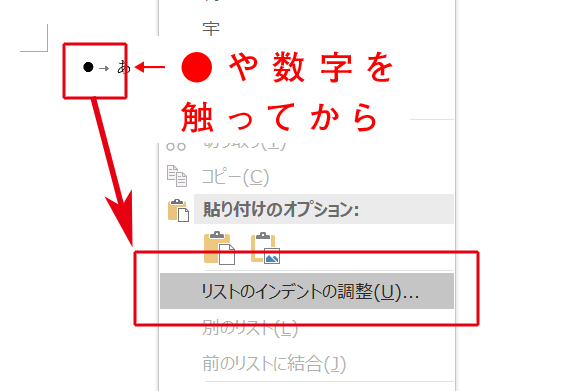
「リストのインデントの調整」→「タブ文字」を「なし」にします。
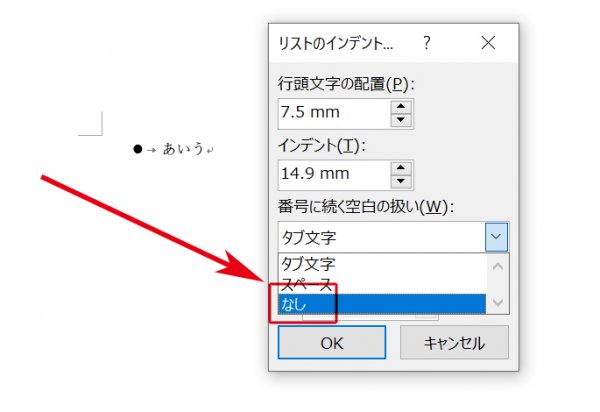
Word原稿をもらったら、最初にすること、横組み編その1です。
まず、数字。
に揃えます。
たいてい、数字は全角と半角が混ざっています↓

Wordの「高度な検索と置換」で、揃えます。
手順1
一度、すべての数字を全角にします。
「高度な検索と置換」を開き、下の画面の設定で、半角数字を探します。
検索対象に入力する文字は→ [0-9] ←半角で入力してください
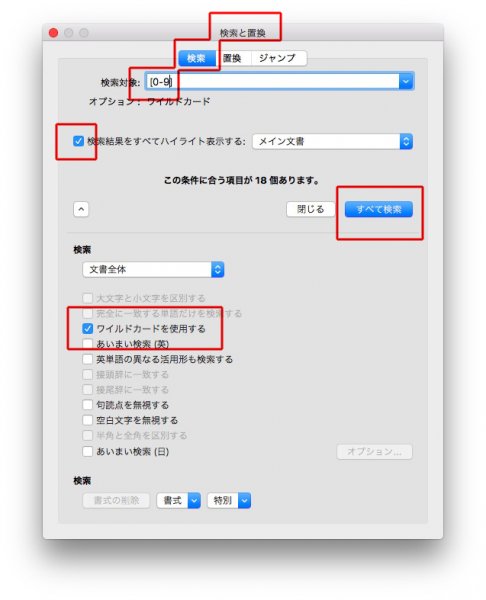
青い部分が、検索された半角数字です↓

下の「文字種の変換」で、「全角」を選びます。
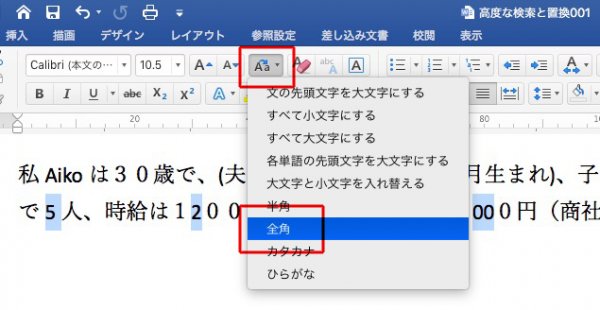
これで、半角数字が全角になりました↓

手順2
ふた桁以上の数字を半角に変換します。
「高度な検索と置換」を開き、検索対象に [0–9]{2,} と入力します。
注)赤い字だけ、全角で入力してください
注)検索対象の意味は、ふた桁以上の全角数字を選びなさい、です。
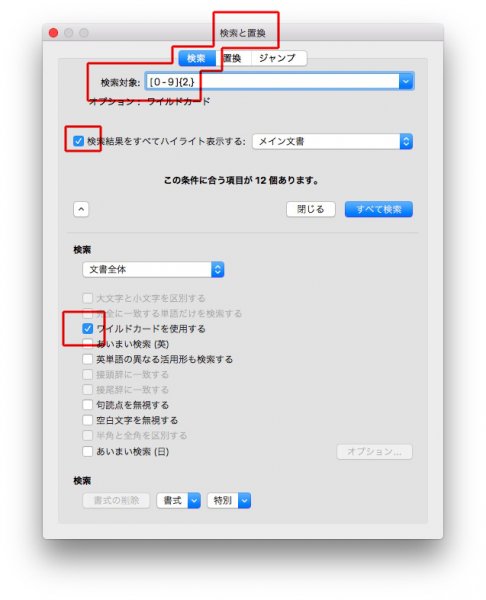
ふた桁以上の全角数字が選ばれました↓

次に、「文字種の変換」→「全角」とします↓
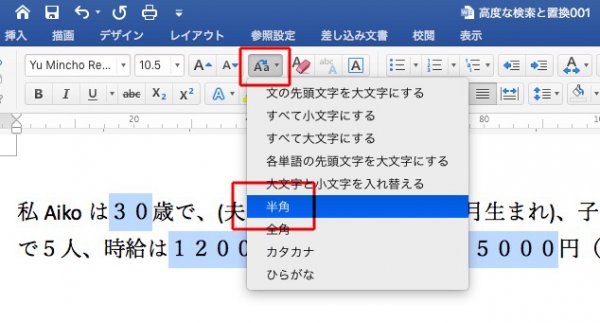
ふた桁以上の数字が、半角になりました↓

赤囲みの数字は、全角のままです。
これで、ひと桁の数字は全角。ふた桁以上は半角になりました。
テスト用原稿→数字の原稿01
スクリプトを使って一括でルビをふるときは、かっこを統一します。
①ルビ用は、半角
②それ以外は、全角
例えば、下のかっこは半角でした。これは間違いです。

ルビがふられるまえに、間違いをWordの「高度な検索」で修正します。
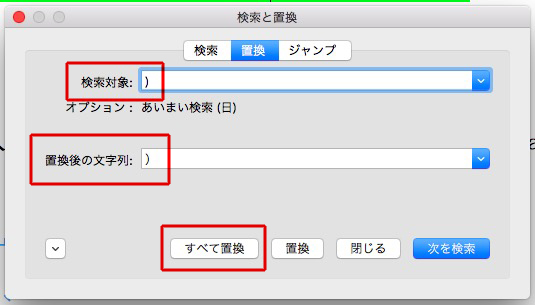
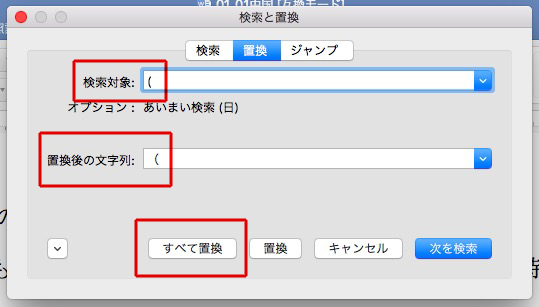
サンプルテキストを作る手順です。
※スタイル名の頭は、必ず★にします←ひと目でわかるように

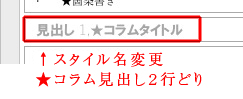
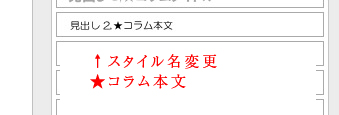
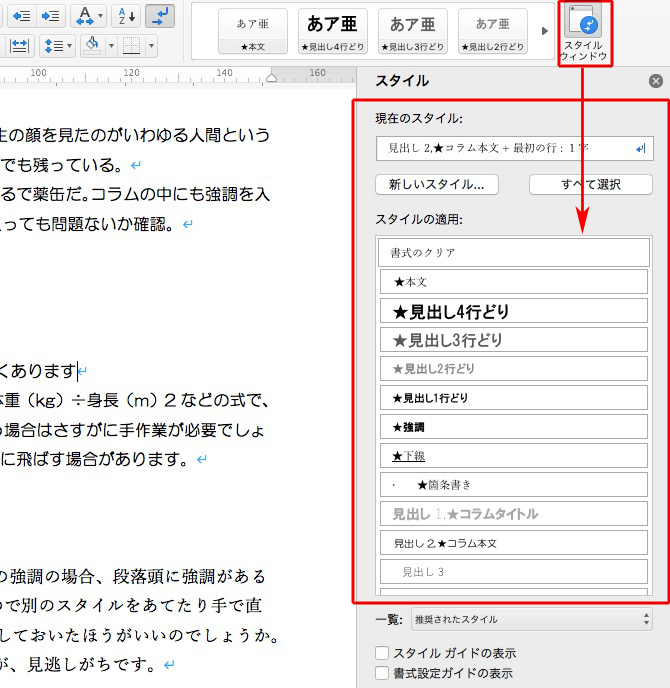
コラム、脚注、そのほか本文と異なる文章は、インデントで差別化します。
下の赤い四角が、インデントされた箇所です。

動画のポイントは、インデントをスタイルに保存していることです。
Wordの縦書きで数字を横にするとは、これ↓
第○章の行に、スタイルをあてる方法です。
これを覚えると便利です。
原稿はこれ↓

検索対象 → 第[0-90-9]{1,2}章
「置換後の文字列」の空欄を触ってから、「スタイル」を選びます。
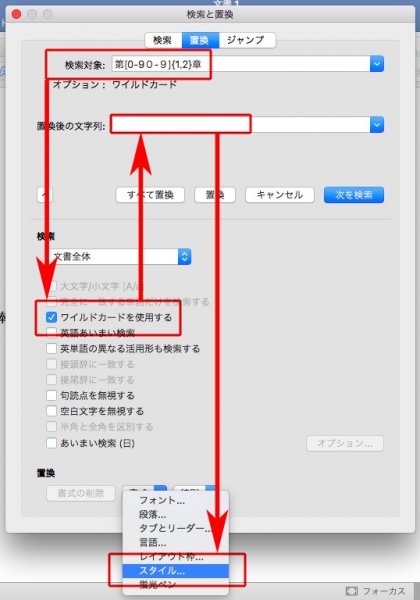
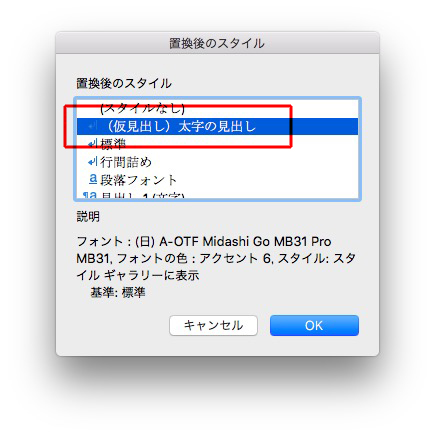
「書式」にスタイル名が表示されたところで、「すべてを置換」をクリック
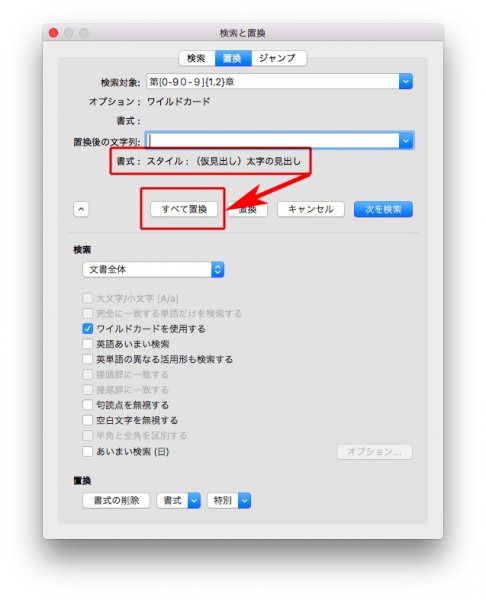
スタイルが適用されました。
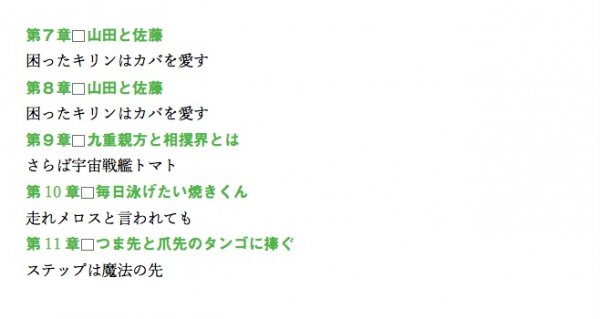
この適用されたスタイルを、InDesignのスタイルとリンクさせることができます。
自動リンクなので、早くて間違いがありません。